
@Instagram (IG) es una plataforma de redes sociales muy popular con más de mil millones de usuarios en todo el mundo. Parte de IG es publicar imágenes y videos en su perfil. También incluye compartir historias que sus seguidores pueden ver. Como usuario, es posible que desee guardar ciertos videos en su iPhone.
De esta manera, puede asegurarse de tener una copia de estos videos llenos de memoria. Esta guía es un tutorial para iPhone. Instagram vídeo descargas Te enseñaremos cómo descargar el video de Instagram de iPhone. Una vez que haya terminado de leer esta guía, aprenderá mucho sobre la descarga, el almacenamiento y la conversión de estos videos. Siga leyendo para obtener más información ...
Guía de contenido1. Guía de descarga de videos de Instagram (herramienta en línea y sin conexión)2. Cómo transferir videos de IG descargados desde Mac o WinConectar PC a iPhone
La mayoría de las personas recomiendan usar sitios web y herramientas de terceros para descargar videos de Instagram a su iPhone. Lo triste es que la mayoría de estos sitios web y herramientas están llenos de adware. Algunos de ellos incluso pueden contener malware que puede dañar su iPhone o su computadora.
Hay una forma de descargar el video de Instagram directamente en su teléfono. Se recomienda utilizar un descargador de videos en linea piadoso DumpMedia. Es totalmente gratis para ti obtener el video de muchos sitios web populares como YouTube, Instagram, Facebook, Vimeo y más.
Es posible elegir el formato de salida y la calidad que más le convenga antes de descargar el video a su teléfono. Asegúrese de que la conexión a Internet de su teléfono inteligente sea bastante estable para guardar su video favorito de Instagram. Ahora puedes ir al sitio oficial de este descargador en línea y pruébalo.

DumpMedia también tiene un software fuera de línea que recomendamos principalmente llamado DumpMedia Video Downloader. Esta herramienta no descarga videos directamente desde tu iPhone. Sin embargo, simplemente puede convertir y transfiere los videos a tu iPhone después.
Además de poder descargar vídeos de Instagram, también puede descargar archivos de audio y vídeo de otros sitios. Puedes conseguir el 100% Calidad de vídeo original con esta increíble herramienta.
Descargar gratis Descargar gratis
Aquí está la guía paso a paso para usar la herramienta:
Paso 01: Descargue e instale DumpMedia Video Downloader en tu ordenador.
Paso 02: Inicie dicha aplicación en tu Mac o WinPC de Windows.
Paso 03: Vaya al video IG que desea descargar usando el navegador web. Buscar Busque el icono que aparece como tres puntos en la barra lateral. Haga clic en este icono de tres puntos. Presiona "Compartir" y luego presione "Copiar enlace".
Paso 04: Ir a DumpMedia Descargador de video y pegue el enlace del video IG que acaba de copiar. Luego presione "Analizar".
Paso 05: Espere unos 10 segundos, aparecerá una ventana emergente y debería elige el formato de salida usted quiere. Además, puede guardar el video en diferentes resoluciones. Luego, haga clic en "Descargar" para iniciar el proceso de fusión.
Paso 06: Una vez que finalice el proceso, abra la carpeta local en la sección "Finalizado" para encontrar el archivo descargado.
Ahora, te hemos enseñado el primer paso de esta guía sobre la descarga de videos de Instagram para iPhone. Pasemos al siguiente paso, que es transferir el video descargado desde tu iPhone. WinConecta tu PC o Mac a un iPhone. Puedes ver la guía a continuación.

Esta es la segunda parte de nuestra guía sobre la descarga de videos de Instagram para iPhone. Esta sección tiene dos partes. La primera parte trata sobre la transferencia de videos desde WinLa segunda parte consiste en transferir vídeos desde una computadora Mac a un iPhone.
Para transferir videos IG descargados de Mac a iPhone, le ofreceremos dos métodos diferentes. El primer método implica el uso de AirDrop, mientras que el segundo método es con el uso de iTunes. Lea las secciones a continuación para encontrar cuál es mejor para usted.
AirDrop es una función incorporada en dispositivos Apple como Mac, iPad, iPhone y iPod Touch. Puede ayudarlo a transferir videos o cualquier tipo de archivo entre dos dispositivos Apple. Estos son los pasos que debe seguir:
Paso 01: activa AirDrop en tu iPhone. Puede elegir establecer la configuración de descubrimiento en Todos o Solo contactos. Enciende el Bluetooth y la Wi-Fi en tu iPhone también.
Paso 02: Ahora, debes activar AirDrop en tu computadora Mac. Puede hacer esto yendo al Finder y luego presionando Go y luego Lanzamiento desde el aire. Luego, asegúrese de cambiar el Bluetooth y el Wi-Fi en su Mac. Establezca la configuración de descubrimiento en Contactos solamente o Todos.
Paso 03: Finalmente, debes transferir los videos de la computadora Mac al iPhone. Simplemente arrastrar y caer el video a la imagen del destinatario. Entonces presione Enviar.
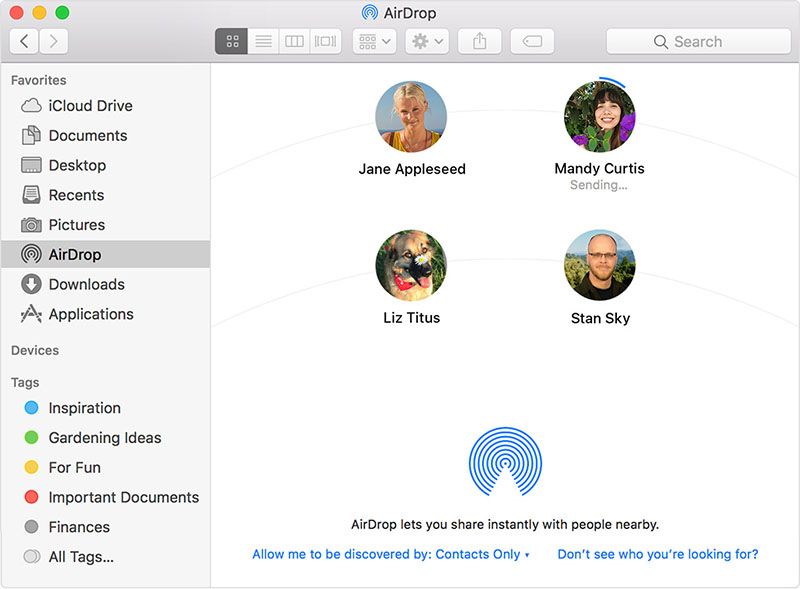
Antes de hacer esto, asegúrese de instalar la última versión de iTunes en su computadora Mac. Después de actualizar iTunes en su computadora, simplemente siga los pasos a continuación para transferir videos de Mac a iPhone:
Paso 01: Conecte el iPhone a la computadora Mac usando el cable USB que viene con t durante la compra. Si iTunes no se inicia automáticamente, simplemente debe abrirlo en su computadora Mac.
Paso 02: Presione Dispositivo y luego presione Películas.
Paso 03: Marque la casilla junto a la opción etiquetada Sincronizar películas. Elija los videos o películas que desea sincronizar con su iPhone.
Paso 04: Presione Aplicar. Espere hasta que se complete el proceso de sincronización.
¡Eso es! Ahora ha descargado videos IG y los ha transferido desde su Mac a su iPhone.
Hay varias formas de transferir vídeos desde un WinConecta tu PC a un dispositivo iPhone. Sin embargo, nos concentraremos en usar Dropbox, ya que usar iTunes es un poco complicado. A continuación, te indicamos cómo hacerlo paso a paso:
Paso 01: Vaya al sitio web principal de Dropbox e inicie sesión en él. Esto es mediante el uso de su WinPC de Windows.
Paso 02: visita Subir. Luego presione el ícono Más.
Paso 03: encuentre la ubicación de los videos descargados y seleccione estos videos. Sube estos videos a Dropbox.
Paso 04: Ve a tu iPhone y luego descargar e instalar la aplicación Dropbox.
Paso 05: Ahora inicia sesión en la misma cuenta que usaste en tu WinPC de Windows.
Paso 06: Descarga los videos que has subido usando tu Windows PC y guárdelos en su iPhone.
¡Eso es todo! Esa es la forma más fácil de transferir archivos de descarga de videos de Instagram de iPhone desde su WinConecta tu PC a tu iPhone.
Esta guía es para aquellos que quieran conocer el proceso de descarga de videos de Instagram en iPhone. Le recomendamos que utilice Online Video Downloader y Video Downloader (software sin conexión) de DumpMedia para descargar tus videos de Instagram. Luego, simplemente transfiera estos videos a su iPhone usando los métodos que hemos descrito anteriormente. ¡Feliz viendo!
